WPS2019电脑最新版下载设置指南
时间:2023-05-06 10:23:48 作者:无名 浏览量:54
WPS是金山官方发布的一款免费的办公软件,该软件体积小,启动速度快,占用内存极少,同时还提供了文字、表格、演示三大功能模块,让我们的办公更加轻松愉快。WPS2019是最新的版本,在这个版本中提供了许多新的功能,包括增加了网页浏览、个性换肤、PDF制作阅读工具等,同时还对菜单和界面进行了全新的修改。下一步给大家带来的是本软件的详细安装教程,帮助各位小伙伴更加熟练、快速地完成本软件的安装,同时本站也提供了该软件的下载服务。
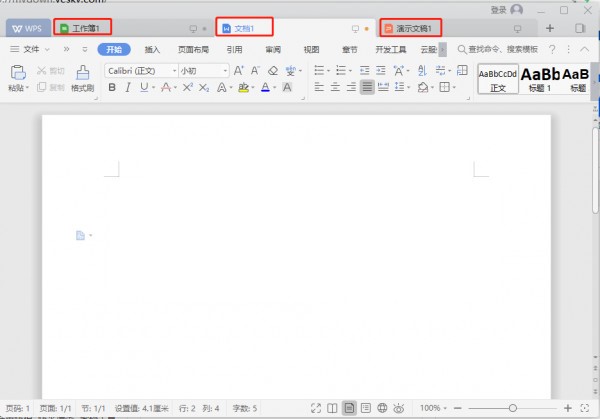
- 进入下载

- WPS Office 2019 11.1.0.8882 官方版
大小:133.18 MB
日期:2023/5/6 10:24:35
环境:WinXP, Win7, Win8, Win10, WinAll
设置指南
1.本站提供WPS2019版下载地址,用户可选择两种不同的下载方式,自定义选择当前电脑网络的下载方式,然后直接下载到本地进行解压,解压后双击文件夹中的WPS.exe格式文件,即可进入该软件的安装向导页面进行设置。
2.在打开安装页面后,我们首先需要点击阅读软件的安装许可协议和隐私条款,这一栏的内容是该软件的使用注意事项,以及在使用过程中需要遵守的各种指导方针,确定是否正确后,点击勾选“已阅读”的选项以继续对软件进行设置。
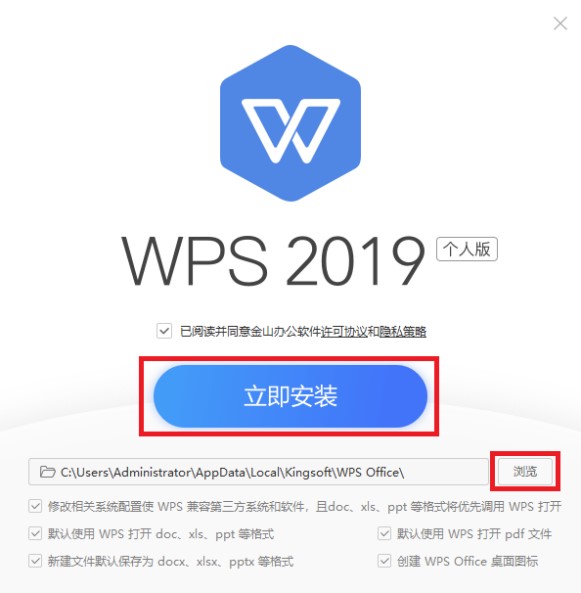
3.这里我们需要选择软件的安装路径,如果想要快速完成该软件的安装,不想修改它的话,直接在页面上点击“立即安装”按钮,可以快速完成软件的安装。这种安装方式是将软件直接安装在C盘上,不利于计算机的长期发展。
4.建议用户自定义选择该软件的安装方法,点击“浏览”按钮后,自定义选择该软件的安装位置,完成选择后还需要对软件的附加程序进行勾选。使用者可以根据个人的使用习惯进行选择,完成选择后点击“立即安装”按钮,就可以开始安装软件了。
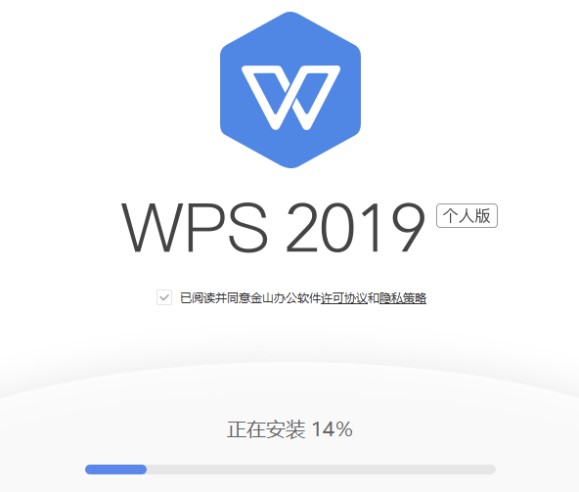
5.进入安装进度条页面时,即表示软件正在安装中,在页面上可以看到软件的详细安装进度,软件体积不大,安装过程很快就能完成。
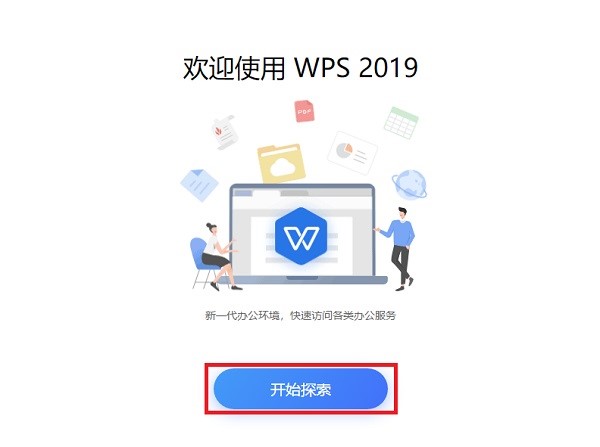
6.软件安装完毕后,可以看到上图所示的页面,在页面上点击“开始探索”按钮后,可以打开安装WPS2019软件开始办公啦!
WPS Office 2019 11.1.0.8882 官方版
- 软件性质:国产软件
- 授权方式:免费版
- 软件语言:简体中文
- 软件大小:136374 KB
- 下载次数:231596 次
- 更新时间:2023/5/6 1:59:34
- 运行平台:WinAll...
- 软件描述:WPS Office是金山软件股份有限公司推出的一款办公软件。包括WPS文字、W... [立即下载]
相关资讯
相关软件
- 破解qq功能和安装教程
- 怎么将网易云音乐缓存转换为MP3文件?
- 比特精灵下载BT种子BT电影教程
- 微软VC运行库合集下载安装教程
- 土豆聊天软件Potato Chat中文设置教程
- 怎么注册Potato Chat?土豆聊天注册账号教程...
- 苏宁豆芽特色介绍及功能板块
- 浮云音频降噪软件对MP3降噪处理教程
- 英雄联盟官方助手登陆失败问题解决方法
- 蜜蜂剪辑添加视频特效教程
- WPS2019电脑最新版下载设置指南
- 怎么使用游戏狗手游助手
- 51重装系统使用方法图文教程
- Creature官方下载智能AI设计图文教学
- Flash Drive Information Extractor软件详细...
- 网易POPO有哪些常见问题和使用技巧
- 光速输入法电脑版的使用技巧详细介绍
- 精易编程助手官方下载文件处理图文教学
- 芒果TV极速版官方下载功能特点和安装教学
- SKY网络电话客户端电脑版的内容及亮点详细介...












